使用PPT2010的用户很多,一些新用户不清楚设置图片放映时间的方法,今天小编给大家带来在设置图片放映时间的方法的具体步骤,希望可以帮到大家。
PPT2010设置图片放映时间的方法

1、首先我们进入到powerpoint

2、再进入插入,选择图片。

3、再进入动画界面。

4、再选择“添加动画”,然后选择你需要的动画样式就可以了。动画添加完毕。

5、接下来我们设置动画时间。选择\'动画窗格“。
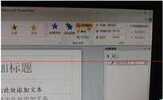
6、动画窗格里头下拉如图所示。

PPT2010设置图片放映时间的方法
7、选择”效果选项“。

PPT2010设置图片放映时间的方法
8、会出现如图所示窗口。

PPT2010设置图片放映时间的方法
9、点击”计时“。

PPT2010设置图片放映时间的方法
10、时间里头下拉。
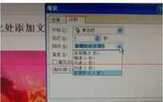
PPT2010设置图片放映时间的方法
11、再选择”慢速“。OK了!

PPT2010设置图片放映时间的方法
12、动画创作完毕。

PPT2010设置图片放映时间的方法
本文来自投稿,不代表闪电博客-科普知识-常识技巧网立场,如若转载,请注明出处http://www.tuosiweiyingxiao.cn/post/271573.html
免责声明:本文仅代表文章作者的个人观点,与本站无关。其原创性、真实性以及文中陈述文字和内容未经本站证实,对本文以及其中全部或者部分内容文字的真实性、完整性和原创性本站不作任何保证或承诺,请读者仅作参考,并自行核实相关内容。如有侵权联系删除邮箱1922629339@qq.com,我们将按你的要求删除










